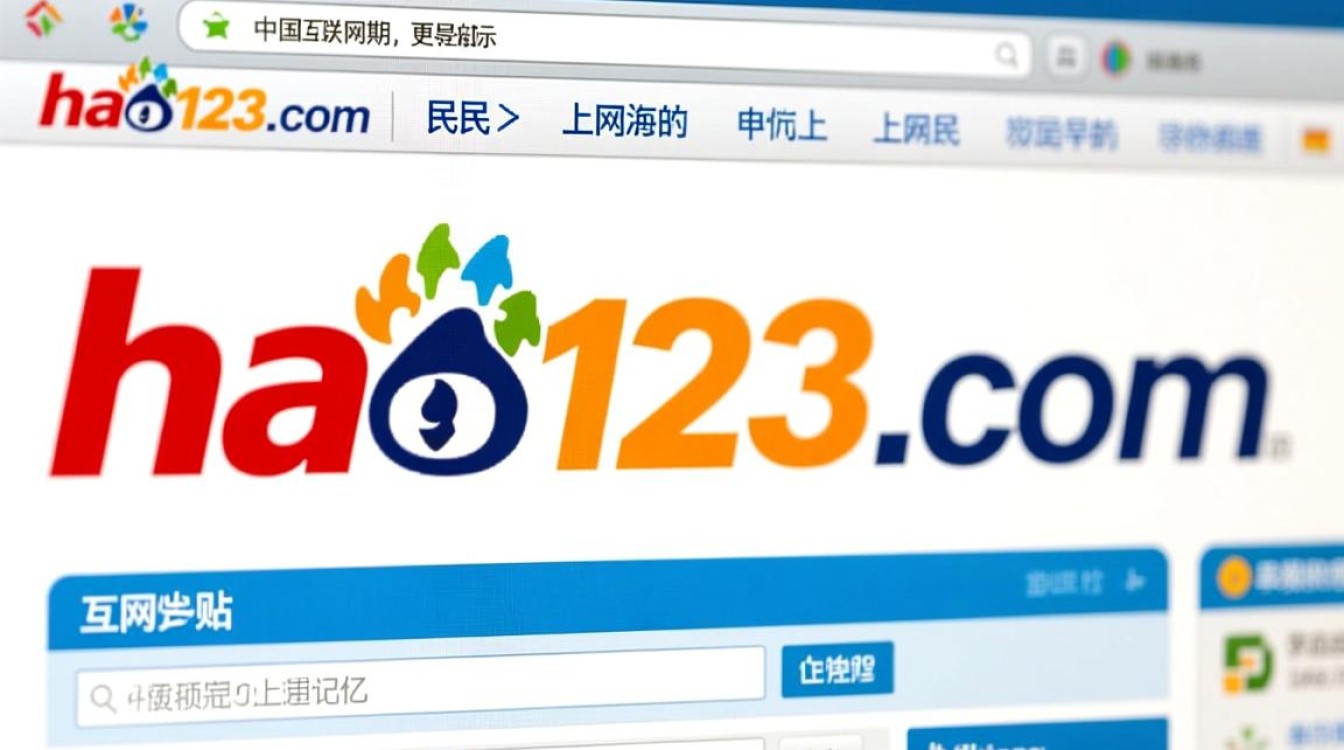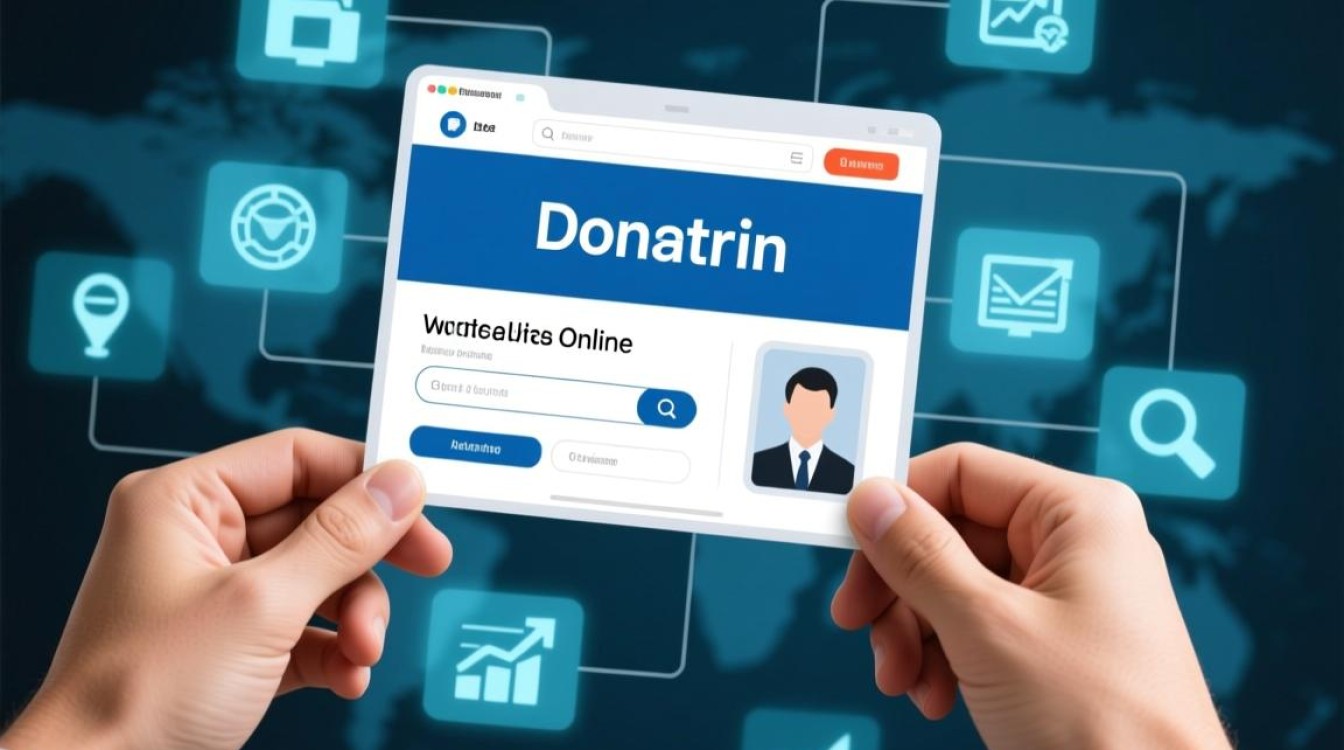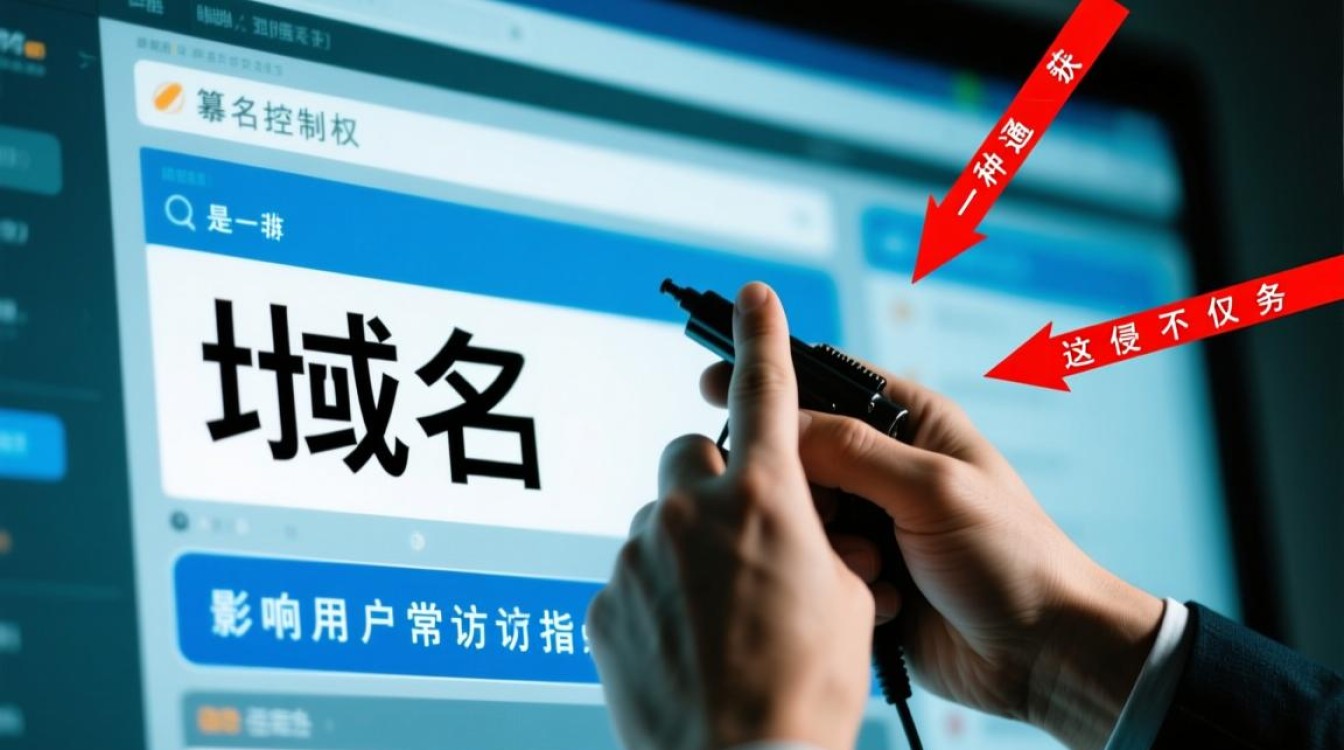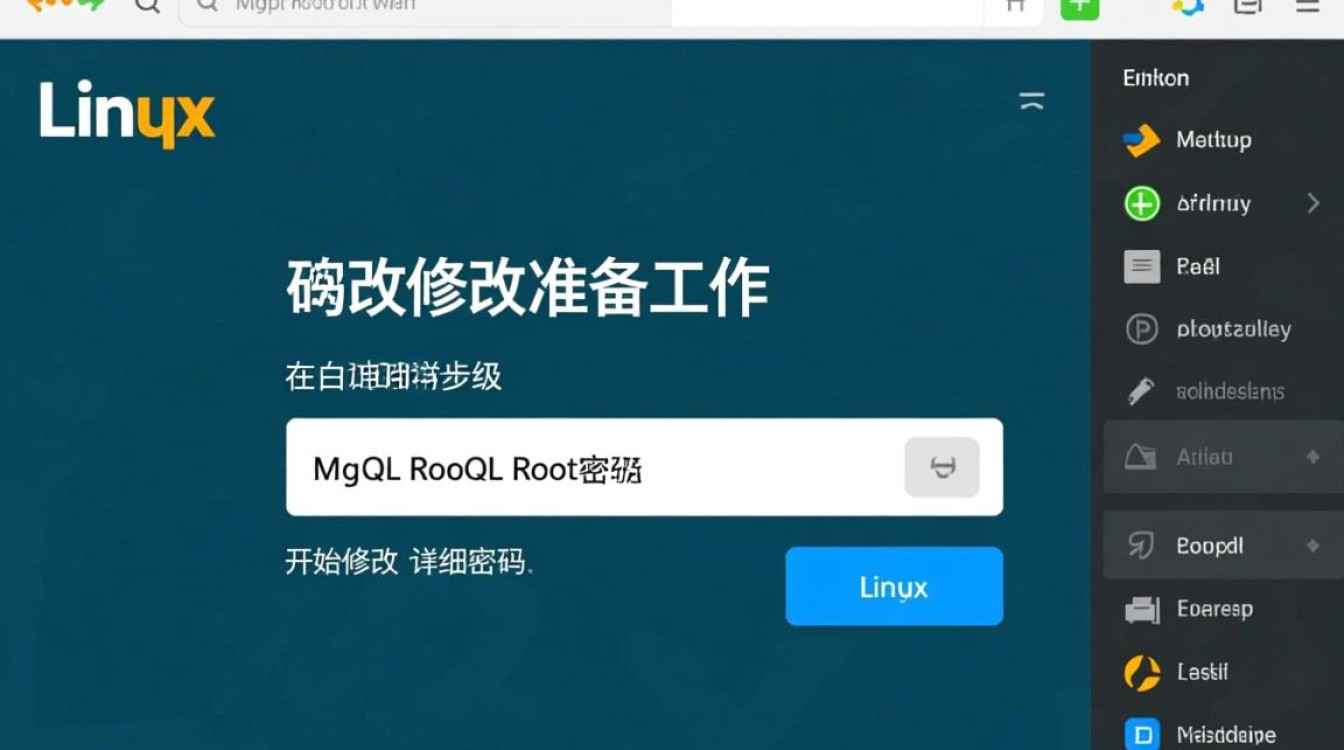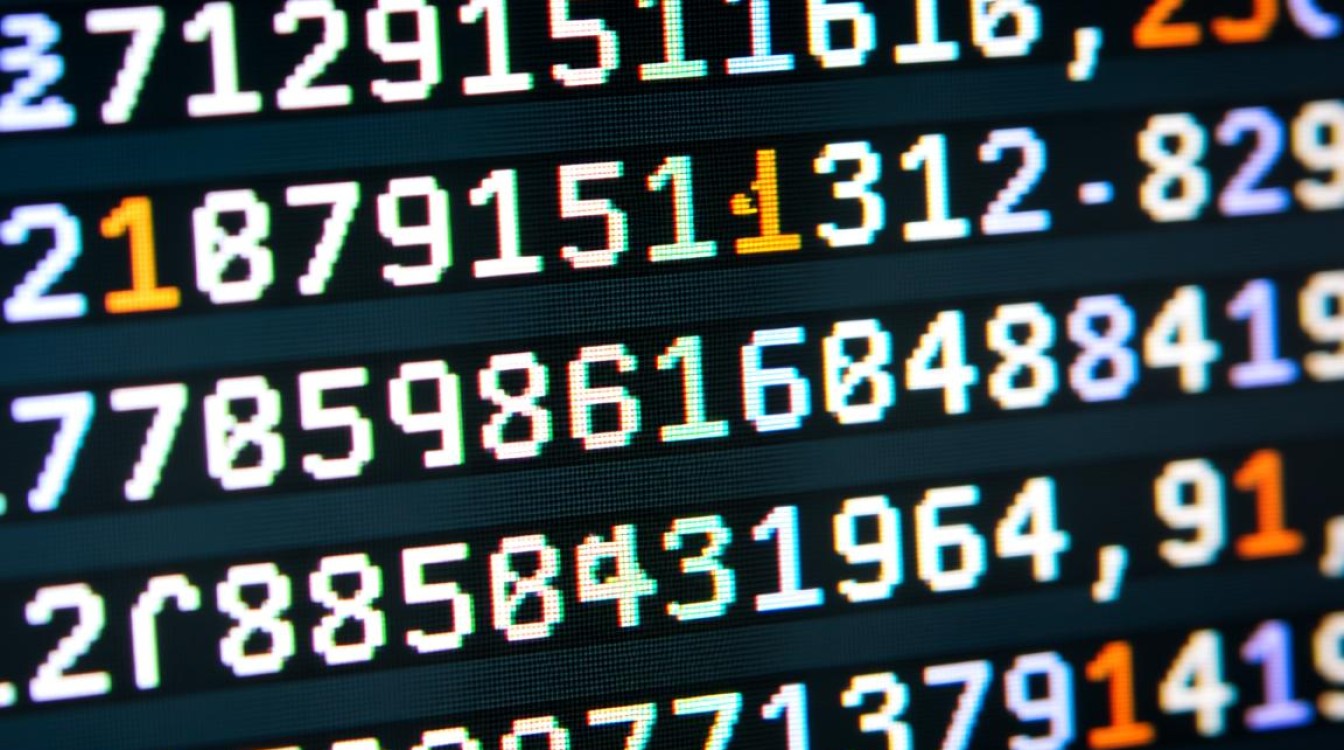通过域名查IP的实用方法
在网络运维、故障排查或日常使用中,常常需要将人类可读的域名(如 www.example.com)转换为机器可识别的IP地址(如 184.216.34),这一过程依赖于域名系统(DNS)的解析功能,而通过命令行工具实现“通过域名查IP”是高效且直接的方式,本文将详细介绍常用命令、操作步骤及注意事项,帮助读者掌握这一基础技能。

核心命令:nslookup——经典的DNS查询工具
nslookup(Name Lookup)是Windows和Linux/macOS系统中内置的DNS查询工具,功能强大且操作简单,其基本语法为:
nslookup [域名] [DNS服务器]
- 基础用法:直接输入
nslookup 域名,系统会默认使用本地配置的DNS服务器进行查询,在命令行中输入nslookup www.baidu.com,将返回百度的IP地址及DNS服务器的相关信息。 - 指定DNS服务器:若需使用特定DNS服务器(如公共DNS
8.8.8),可添加参数,如nslookup www.baidu.com 8.8.8.8,这在排查本地DNS故障时尤为有用。 - 交互模式:输入
nslookup进入交互模式后,可连续查询多个域名,或通过set type=A指定查询类型(如A记录、MX记录等)。
示例输出:
Server: 192.168.1.1
Address: 192.168.1.1#53
Non-authoritative answer:
www.baidu.com canonical name = www.a.shifen.com.
Name: www.a.shifen.com
Address: 182.61.200.7
Name: www.a.shifen.com
Address: 182.61.200.6 替代工具:dig——更专业的DNS查询命令
dig(Domain Information Groper)是Linux/macOS系统中更高级的DNS查询工具,提供更详细的返回信息,适合深度分析,在Windows系统中,需通过WSL(Windows Subsystem for Linux)或第三方工具安装,基本语法为:
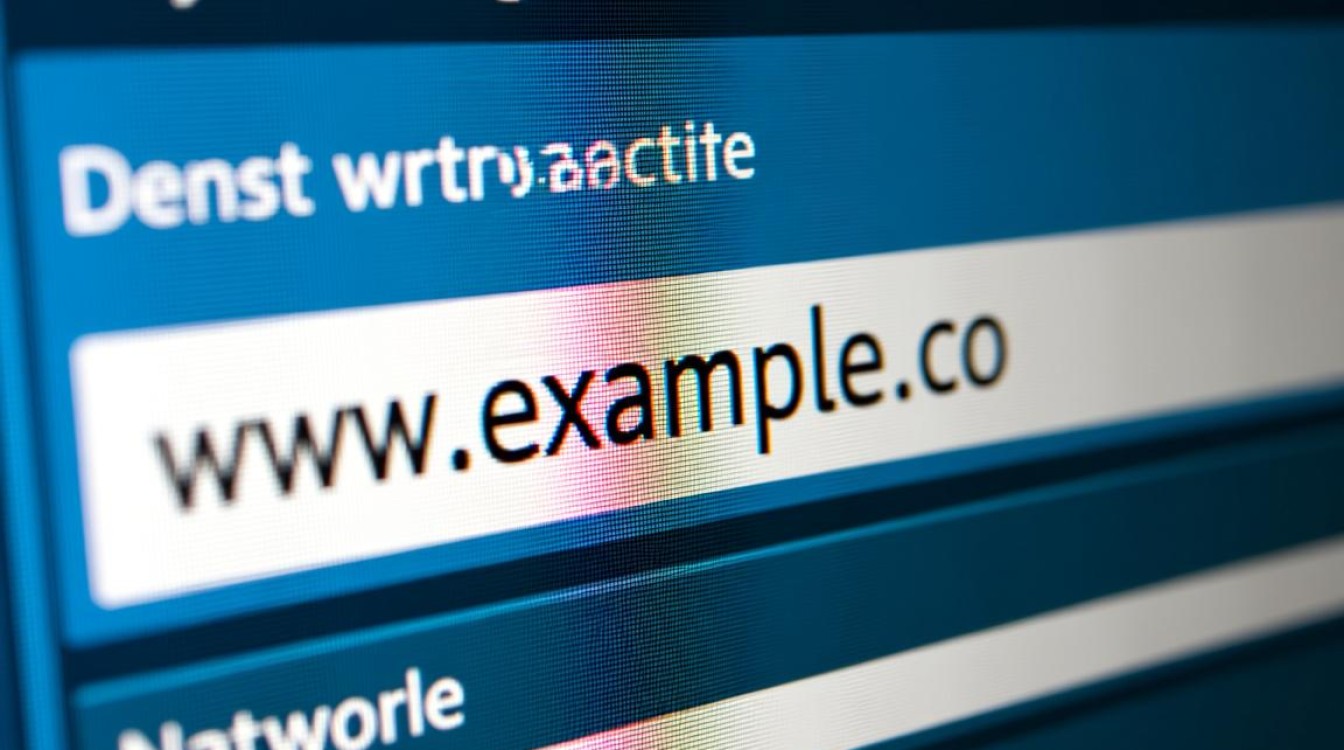
dig @DNS服务器 [域名] [查询类型]
- 基础用法:
dig www.baidu.com默认查询A记录,并显示DNS查询的完整过程(包括请求、响应、权威服务器等)。 - 简化输出:若只需IP地址,可添加
+short参数,如dig www.baidu.com +short,直接返回61.200.7 182.61.200.6。 - 查询其他记录:通过
dig www.baidu.com MX可查询邮件交换记录(MX),dig www.baidu.com NS查询权威名称服务器。
优势:相比nslookup,dig的输出结构化更强,适合脚本自动化处理或日志分析。
跨平台通用命令:ping——快速测试域名连通性
ping命令通过发送ICMP数据包测试与目标主机的连通性,同时会显示域名解析后的IP地址,其语法为:
ping [域名]
- 基础用法:输入
ping www.google.com,命令行会先显示域名解析的IP(如250.191.78),然后开始测试延迟(如time=15ms)。 - 局限性:
ping的主要功能是测试连通性,而非专业DNS查询,若DNS解析失败,可能无法获取IP地址,部分服务器会禁用ICMP响应,导致“请求超时”。
Windows特有工具:Resolve-DnsName——PowerShell中的强大命令
在Windows系统中,PowerShell提供了更现代的DNS查询命令Resolve-DnsName,功能比nslookup更丰富,语法为:
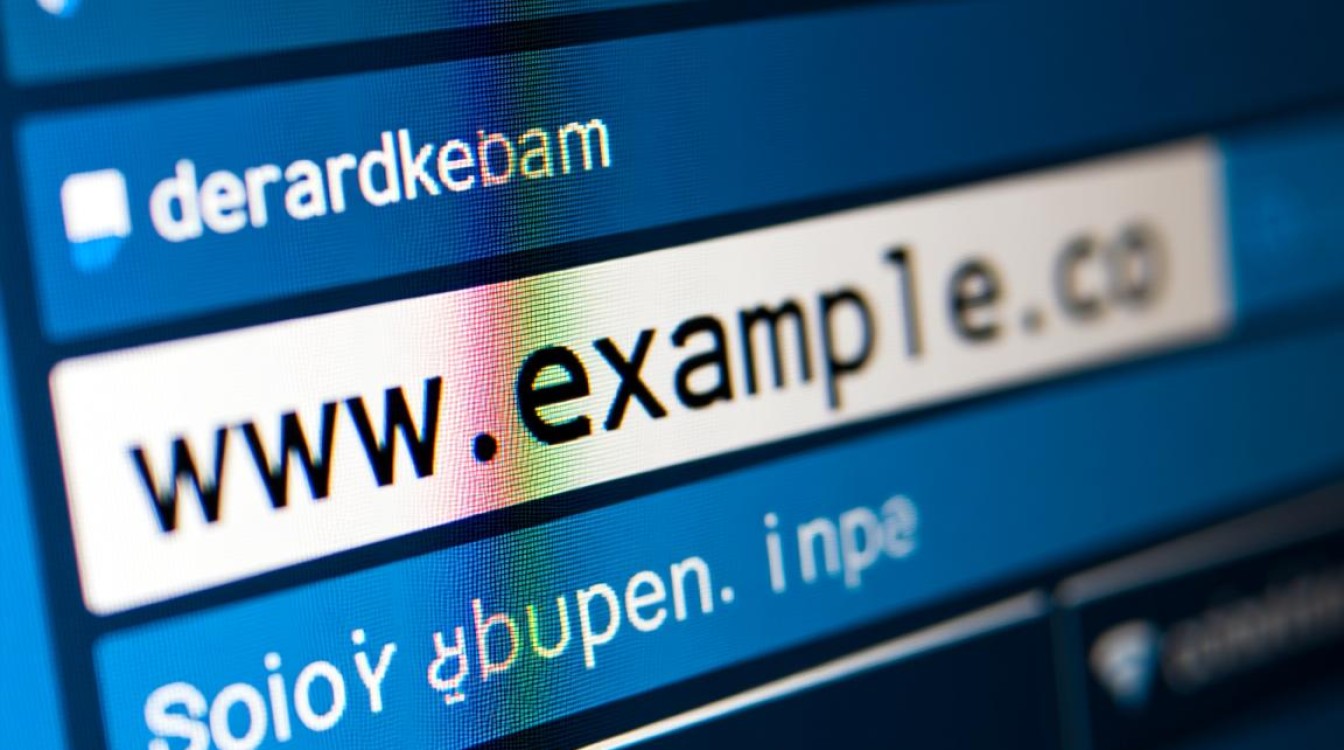
Resolve-DnsName -Name [域名] -Server [DNS服务器]
- 基础用法:
Resolve-DnsName -Name www.github.com返回A记录、AAAA记录(IPv6)及TTL(生存时间)等信息。 - 筛选输出:通过
-Type A指定查询A记录,-NoHostsFile忽略本地hosts文件配置,适合纯净的DNS查询测试。
操作步骤:以Windows系统为例
- 打开命令提示符:按
Win+R,输入cmd并回车。 - 执行查询命令:输入
nslookup www.qq.com,观察返回的IP地址(如18.10.8)。 - 分析结果:关注“Answer”部分,若显示多个IP,可能是负载均衡或CDN节点。
- 验证连通性:输入
ping www.qq.com,检查延迟和丢包情况。
注意事项与常见问题
- DNS缓存影响:本地或路由器可能缓存DNS记录,导致查询结果与实际不符,可通过
ipconfig /flushdns(Windows)或sudo systemd-resolve --flush-caches(Linux)清除缓存。 - CDN与负载均衡:大型网站(如CDN用户)可能返回多个IP地址,访问时由服务器自动分配最优节点。
- 域名解析失败:若返回
Non-existent domain,可能是域名不存在或DNS服务器故障,可尝试更换公共DNS(如8.8.8或1.1.1)。 - 防火墙限制:企业或校园网可能限制DNS查询端口(53),导致命令无响应,需联系网络管理员。
实际应用场景
- 网络故障排查:当无法访问某网站时,先通过域名查IP,若IP可达但域名无法解析,可能是DNS配置问题。
- 服务器迁移:通过查询域名对应的多个IP,确认负载均衡策略或CDN节点分布。
- 安全研究:分析域名关联的IP地址,识别恶意服务器或异常访问行为。
掌握“通过域名查IP”的命令是网络操作的基础技能,无论是日常使用还是专业运维,nslookup、dig等工具都能快速定位问题根源,结合DNS原理与实际操作技巧,可进一步提升网络诊断效率。